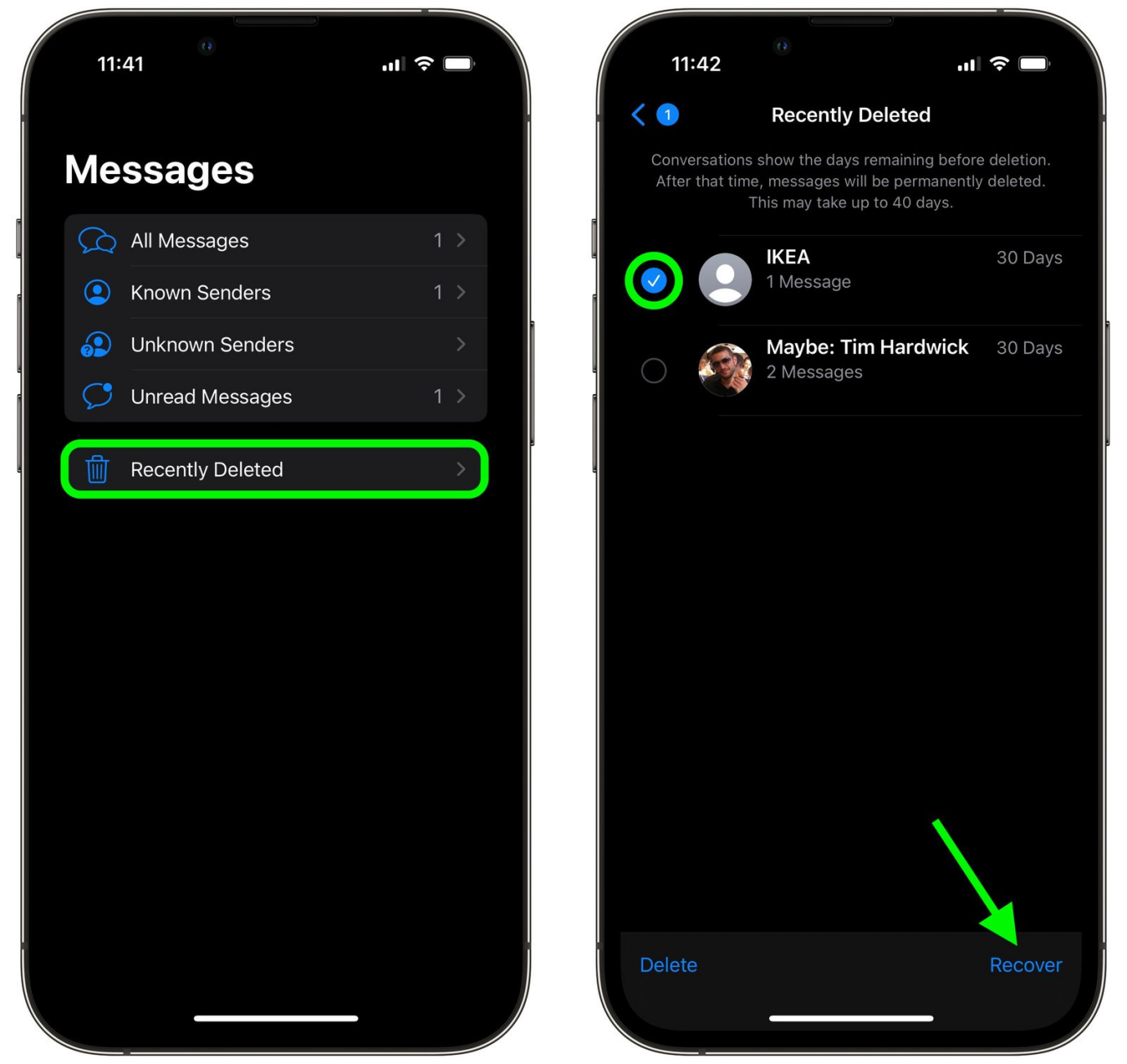
Eliminar fotos de su iPhone 15 solo para darse cuenta más tarde de que todavía las necesita es una ocurrencia demasiado común. Tal vez estabas tratando de limpiar el espacio y te volviste demasiado celoso con el botón Eliminar, o tal vez tu dedo se resbaló, y perdiste fotos apreciadas antes de poder guardarlas en otro lugar.
En esta guía, lo guiaremos a través de los pasos para recuperar fotos eliminadas del iPhone 15 utilizando copias de seguridad de iCloud, copias de seguridad de iTunes o soluciones de recuperación de software de terceros.
Parte 1. ¿Puedes ver mensajes eliminados recientemente en iPhone iOS 17
Sí, puede ver y recuperar mensajes eliminados recientemente en los modelos de iPhone que ejecutan iOS 17. La función recientemente eliminada que Apple introdujo por primera vez en iOS 16 todavía está disponible en la última actualización de iOS 17.
Así es como puede acceder y restaurar mensajes eliminados en iOS 17:
1. Abra la aplicación Mensajes y navegue a la pantalla de mensajes principales.
2. Toque la carpeta «recientemente eliminada».
3. Esto mostrará cualquier mensaje que se haya eliminado en los últimos 30 días.
4. Toque cualquier mensaje que desee recuperar para seleccionarlo. Toque el botón «Recuperar» en la esquina inferior derecha. Confirme que desea restaurar los mensajes.
Parte 2. Cómo recuperar fotos eliminadas del iPhone 15
Método 1. Recuperarlo del álbum de fotos eliminado
La forma más fácil de recuperar fotos recientemente eliminadas en su iPhone 15 es encontrarlas en el álbum recientemente eliminado dentro de la aplicación Fotos. Este álbum almacena cualquier fotos o videos que haya eliminado hasta 30 días antes de eliminarlas de forma permanente.
Siga estos pasos para restaurar las fotos eliminadas del álbum recientemente eliminado:
1. Abra la aplicación Fotos en su iPhone 15 y toque la pestaña de álbumes en la parte inferior.
2. Desplácese hacia abajo y toque el álbum recientemente eliminado.
3. Verá todas sus fotos y videos eliminados recientemente en este álbum. Explore y seleccione las fotos que desea recuperar.
4. Una vez que haya seleccionado las fotos para restaurar, toque el botón Recuperar en la esquina inferior derecha.
5. Las fotos se trasladarán a su álbum original. Si se eliminó el álbum original, se restaurará en el rollo de la cámara.
El álbum recientemente eliminado proporciona una manera fácil de recuperar fotos eliminadas si lo atrapan pronto. Pero tenga en cuenta la limitación de 30 días antes de que las fotos se eliminen permanentemente.
Método 2. Recótelo de la copia de seguridad de iCloud
Si tuvo habilitado la copia de seguridad de iCloud en su iPhone 15 antes de eliminar las fotos, puede restaurarlas desde su copia de seguridad de iCloud más reciente. iCloud guarda automáticamente las copias de seguridad de los datos de su iPhone, incluidas fotos y configuraciones. Al restaurar desde una copia de seguridad de iCloud anterior, puede recuperar fotos eliminadas si originalmente se respaldaron.
1. Vaya a Configuración> General> Restablecer en su iPhone 15.
2. Toque «Borrar todo el contenido y la configuración»: esto borrará los datos de su iPhone, pero le permitirá restaurar desde una copia de seguridad de iCloud.
3. Cuando se le solicite borrar datos, toque «Continuar» para continuar.
4. En la pantalla «Aplicaciones y datos», toque «Restaurar desde la copia de seguridad de iCloud» e iniciar sesión con su ID de Apple.
5. Seleccione la copia de seguridad de iCloud deseada que contenga las fotos eliminadas. Asegúrese de que la fecha de copia de seguridad sea antes de eliminar las fotos.
6. Toque «Restaurar» para comenzar a restaurar los datos y la configuración de su iPhone desde la copia de seguridad.
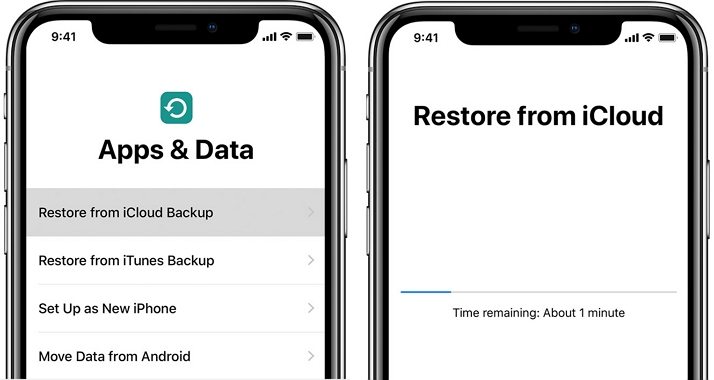
Método 3. Recuperarlo de la copia de seguridad de iTunes
Si tiene una copia de seguridad de iTunes de los datos de su iPhone en su computadora, puede restaurar las fotos eliminadas desde esa copia de seguridad.
iTunes crea copias de seguridad de su iPhone, que incluyen fotos, mensajes, configuraciones, etc. Al restaurar desde una copia de seguridad de iTunes anterior, puede recuperar las fotos, siempre que estén en la copia de seguridad.
Siga estos pasos para recuperar fotos eliminadas usando una copia de seguridad de iTunes:
1. Conecte su iPhone 15 a su computadora con el cable Apple USB y abra iTunes. Asegúrese de tener la última versión de iTunes.
2. En iTunes, haga clic en su iPhone conectado, luego vaya a la pestaña Resumen.
3. Haga clic en Restaurar copia de seguridad. Alternativamente, puede hacer clic en Restaurar en su lugar si primero desea borrar su iPhone.
4. En la ventana emergente, seleccione la copia de seguridad deseada que contenga sus fotos eliminadas. Elija una copia de seguridad creada antes de eliminar las fotos.
5. Haga clic en Restaurar y esperar a que se complete el proceso de recuperación.
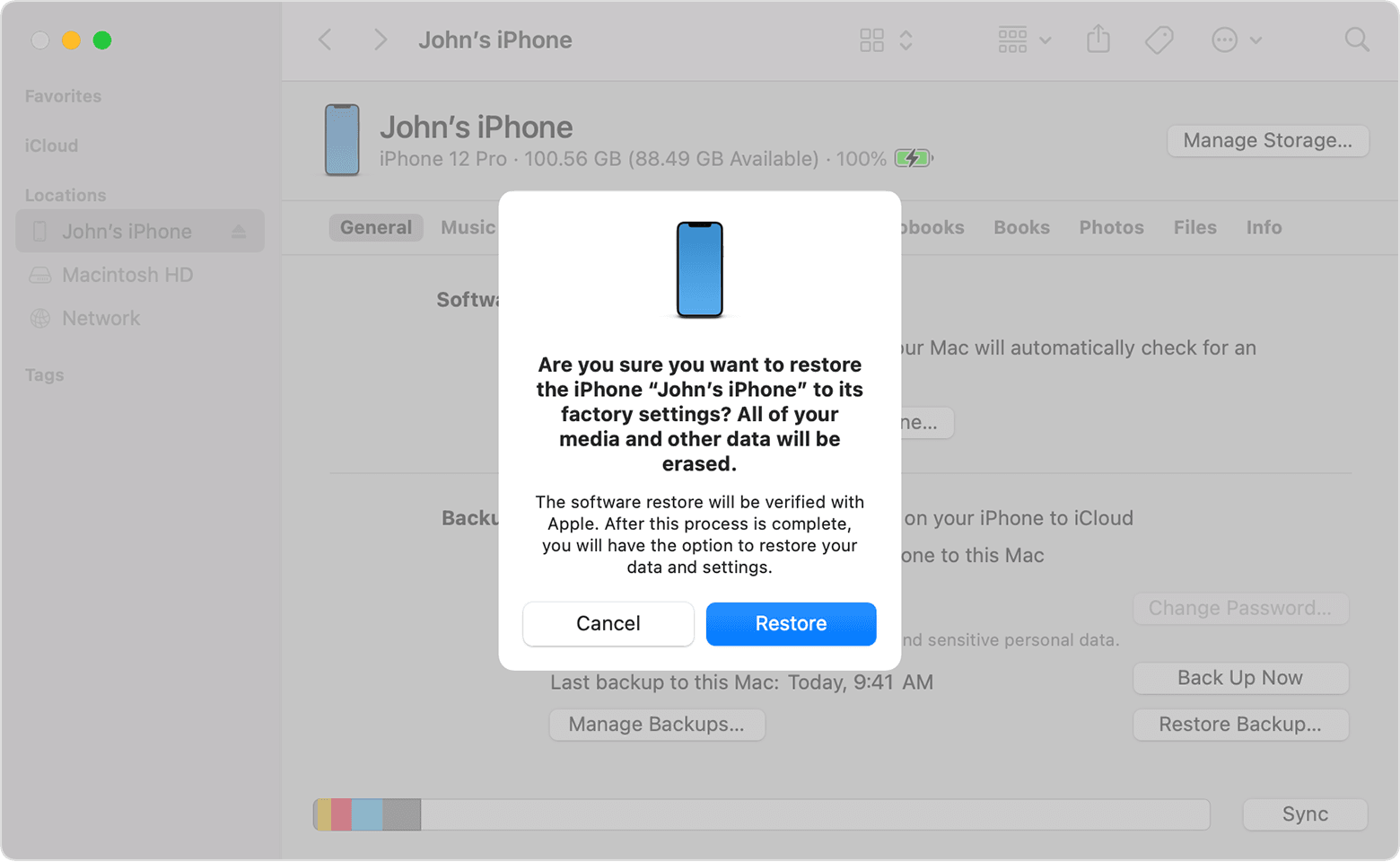
Los métodos anteriores requieren que tenga una copia de seguridad de fotos.
Parte 3. Solución final – Herramienta de recuperación de datos profesionales
Si no tiene una copia de seguridad de sus fotos eliminadas, Ultfone iOS Data Recovery proporciona la mejor solución para recuperar fotos directamente de su iPhone.
Este potente software de recuperación de datos puede recuperar fotos eliminadas o perdidas de su iPhone 15 o cualquier dispositivo iOS, incluso sin una copia de seguridad. Aprenda a recuperar fotos eliminadas del iPhone 15 Pro.
Read more: Cómo Recuperar Fotos Borradas de Google Fotos
Las características clave que hacen que Ultfone sea ideal para la recuperación de fotos incluye lo siguiente:
- Escanea directamente su iPhone para extraer fotos eliminadas sin necesidad de una copia de seguridad. Esto permite la recuperación cuando no tiene copias de seguridad.
- Admite todos los formatos de fotos como JPG, PNG, GIF, RAW, TIFF, HEIC y más.
- Recupere las fotos perdidas debido a la eliminación accidental, el daño del dispositivo, los problemas de actualización de iOS, el reinicio de fábrica, etc.
- Recupere fotos de la memoria interna o la tarjeta SD externa.
- Un proceso de solo lectura 100% seguro mantiene la integridad de los datos.
- Interfaz fácil de usar para escaneo y recuperación de fotos rápidos de un solo clic.
COMPRAR AHORA
COMPRAR AHORA
Aquí está cómo recuperar fotos y videos eliminados:
- Paso 1 Descargue e instale la recuperación de datos de ultfone iOS en su computadora. Haga clic en «Recuperar datos del dispositivo iOS» para ingresar el modo de recuperación para su iPhone conectado.

- Paso 2Seleccione la opción «Fotos» para iniciar un escaneo de su iPhone 15 para obtener fotos eliminadas. El software escaneará y extraerá a fondo los datos de fotos recuperables.
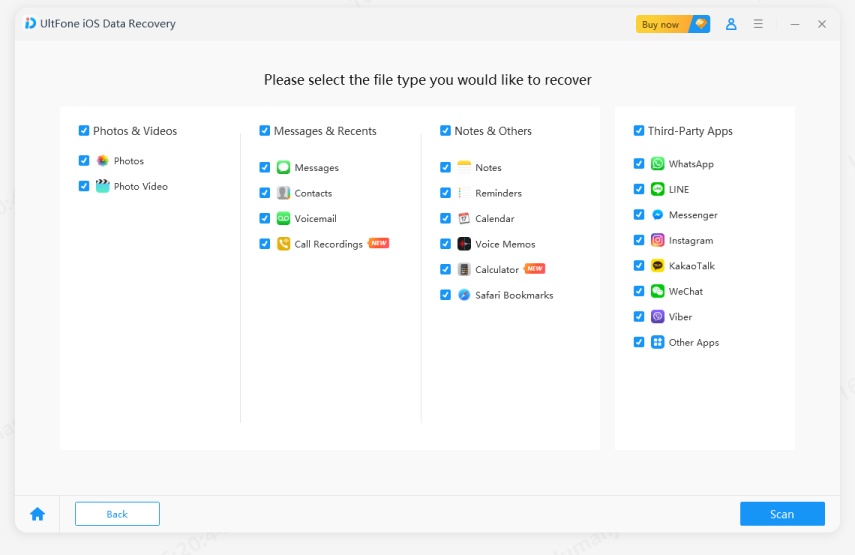
- Paso 3 Una vez que se completa el escaneo, previsualice y seleccione las fotos eliminadas que desea restaurar desde su iPhone 15. Haga clic en «Recuperar a PC» y elija una carpeta en su computadora para guardar las fotos recuperadas. Espere por un tiempo, se han recuperado sus fotos eliminadas en el iPhone 15.
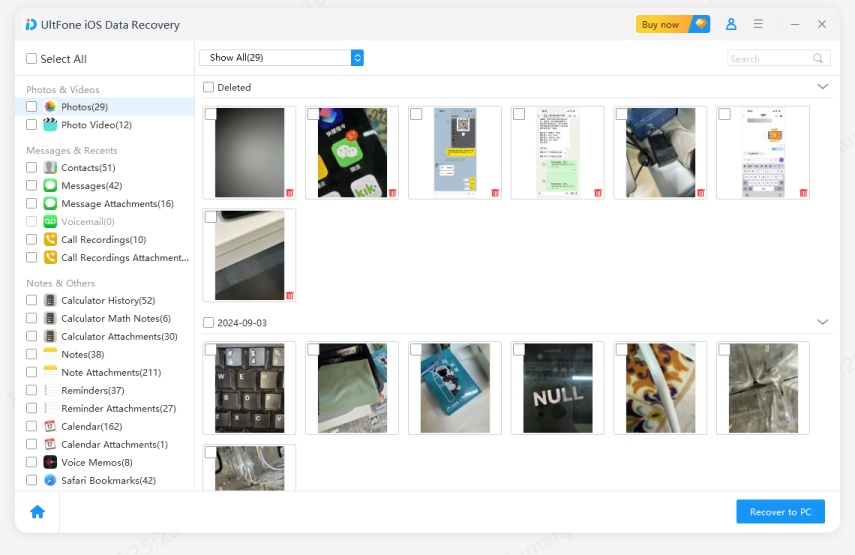
Parte 4. La gente también pregunta sobre la recuperación de fotos eliminadas del iPhone 15
Q1. ¿Por qué no puedo encontrar fotos eliminadas recientemente en iPhone?
El álbum de fotos recientemente eliminado solo mantiene fotos eliminadas por hasta 30 días antes de eliminarlas de forma permanente. Si han pasado más de 30 días, sus fotos eliminadas se han ido para siempre.
Q2. ¿Las fotos recientemente eliminadas se han ido permanentemente?
Sí, las fotos eliminadas recientemente se han ido permanentemente después de 30 días si no se recuperan del álbum recientemente eliminado. El período de 30 días da una ventana para rescatar fotos antes de que se borraran por completo.
Palabra final
Eliminar fotos de su iPhone 15 solo para arrepentirse más tarde es un hecho demasiado común. Sin embargo, hay varias formas efectivas de recuperar fotos eliminadas recientemente antes de que se vayan para siempre. El uso del álbum recientemente eliminado incorporado puede restaurar fotos dentro de los 30 días posteriores a la eliminación.
Para fotos eliminadas hace más tiempo, la restauración de una copia de seguridad iCloud o iTunes realizada antes de la eliminación es la mejor ruta. Y para los casos sin una copia de seguridad, el software avanzado de recuperación de datos como Ultfone iOS Data Recovery puede recuperar directamente las fotos eliminadas de su iPhone.
